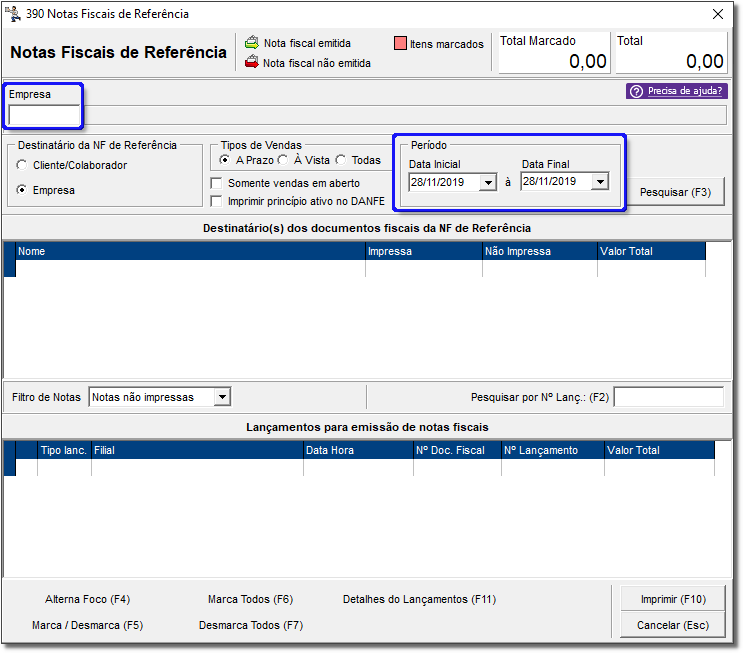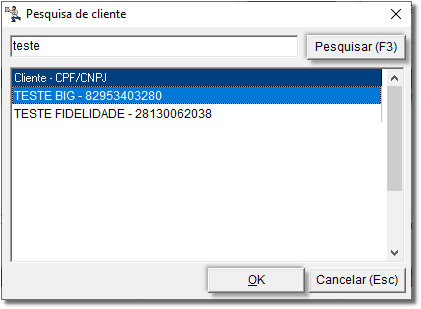...
| Informações |
|---|
Além das notas fiscais para empresa e para cliente que podem ser emitidas pelo |
...
módulo Notas Fiscais |
...
de Referência, a partir dessa versão, também será possível emitir notas do |
...
tipo Consumidor, ou seja, para àquelas vendas feitas sem a definição de empresa e cliente. |
Para emitir esse tipo de nota, vá ao menu Operacional > Notas Fiscais > Notas Fiscais para Empresade Referência.
Figura 01 - Notas Fiscais para Empresa (Consumidor)
No campo Empresa, destacado na figura acima, informe o número 0 (zero) e pressione Enter para aparecer a descrição Clientes (Consumidor).
...
Então selecione apenas o período de vendas que deseja visualizar e clique no botão em ou utilize a tecla de atalho F3 e na grade abaixo do período será possível ver a somatória de todas as vendas a vista (Consumidor) em uma única linha, das quais serão totalizadas por notas já impressas e não impressas.
Para imprimir, selecione qualquer uma das notas com coma tecla de atalho F5 ou todas com F6 e clique no botão em ou F10 e será aberta a seguinte tela de pesquisa:
Figura 02 - Pesquisa de Clientes para Impressão de Nota ao Consumidor
Na caixa de pesquisa informe o nome do cliente ou parte dele e selecione àquele que desejar imprimir a nota e pressione Enter. e clique em .
| Nota | ||
|---|---|---|
| ||
Lembrando que para a impressão de notas de clientes, é necessário haver cadastrada no sistema, uma série específica para Clientes (Configurações > Configurações Nota Fiscal > Cadastro de Séries). |
Se no Cadastro de Séries a opção CFOP e Natureza da Operação estiver configurada para Sempre pedir CFOP será exibida a tela para selecionar o CFOP da operação, após esse processo será exibida a seguinte tela:
Figura 03 - Manutenção de Notas (Cliente Consumidor)
Observe que a nota será impressa com os dados do cliente selecionado na tela anterior, por isso, é importante que o cadastro do mesmo esteja com informações reais e válidas, como: CPF, Endereço etc.
Após confirmar os dados da nota e reparar as inconsistências, caso haja, clique em para para que a impressão da mesma aconteça.
Automaticamente, assim que a nota for impressa, a mesma poderá ser localizada pelo filtro de notas impressas, dentro do mesmo período que foi selecionado anteriormente.
| Nota | title | Nota
|---|
É importante ressaltar que o cadastro dos produtos deve estar completo e correto, principalmente, quanto às configurações fiscais. |
...